Heim >häufiges Problem >Erfahren Sie, wie Sie Computernutzungsdatensätze in Windows 10 anzeigen
Erfahren Sie, wie Sie Computernutzungsdatensätze in Windows 10 anzeigen
- PHPznach vorne
- 2023-07-20 08:49:084455Durchsuche
Wenn wir Windows 10 verwenden, hinterlassen wir Spuren auf dem Computer. Zu diesem Zeitpunkt können wir auch überprüfen, ob unser Computer von anderen verwendet wurde. Kürzlich wollten einige Freunde wissen, wie man Computernutzungsdatensätze in Windows 10 anzeigt. Deshalb werde ich Ihnen heute beibringen, wie man Computernutzungsdatensätze in Windows 10 anzeigt.
So zeigen Sie Computernutzungsdatensätze in Windows 10 an:
1 Klicken Sie auf das Aufgabensymbol in der unteren linken Ecke.
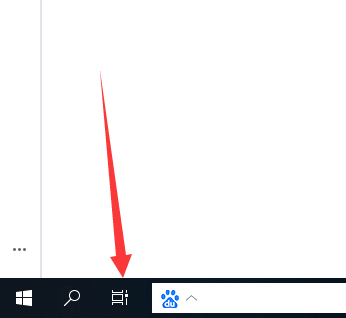
2. Nachdem wir darauf geklickt haben, können wir das Programm sehen, das auf dem Computer ausgeführt wird, und nach unten scrollen, um die vorherigen Computervorgänge aufzuzeichnen.
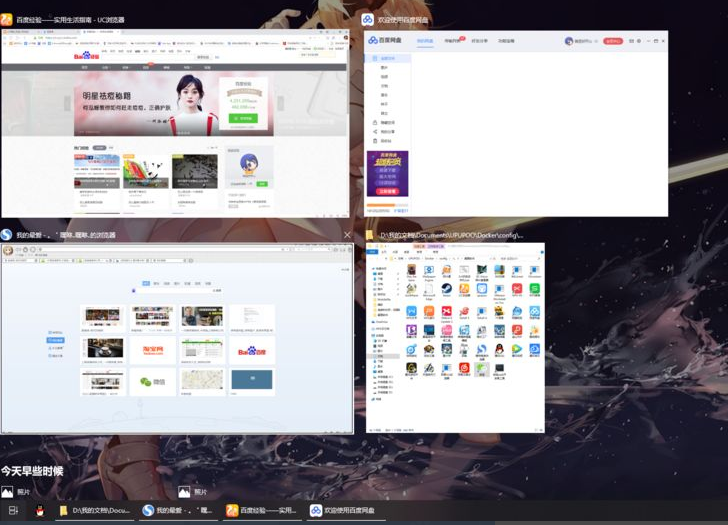
3. Klicken Sie, um innerhalb von 30 Tagen anzuzeigen, und scrollen Sie nach unten, um frühere Computerbetriebsaufzeichnungen anzuzeigen.
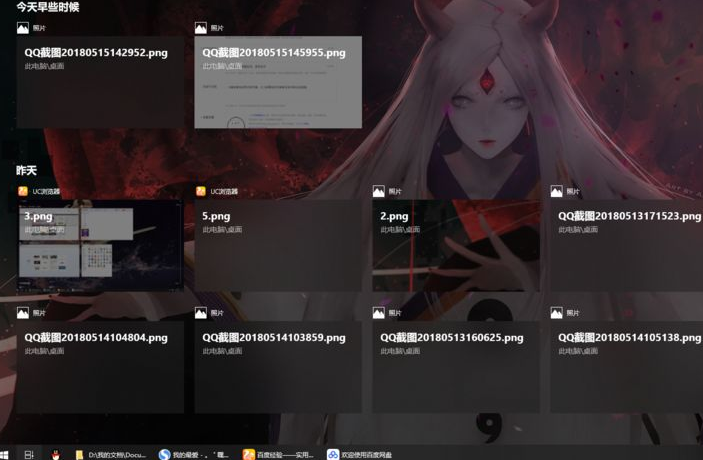
4. Klicken Sie hier für mehr, Sie können weitere Operationsaufzeichnungen des Tages sehen.
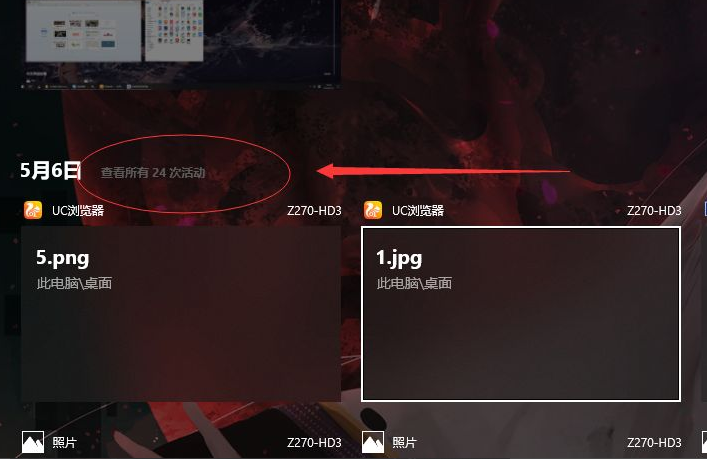
Oben geht es darum, wie Sie Computernutzungsaufzeichnungen in Windows 10 anzeigen können! Hoffe, es hilft allen!
Das obige ist der detaillierte Inhalt vonErfahren Sie, wie Sie Computernutzungsdatensätze in Windows 10 anzeigen. Für weitere Informationen folgen Sie bitte anderen verwandten Artikeln auf der PHP chinesischen Website!

